Find Microsoft Outlook Midlertidig OLK-mappe
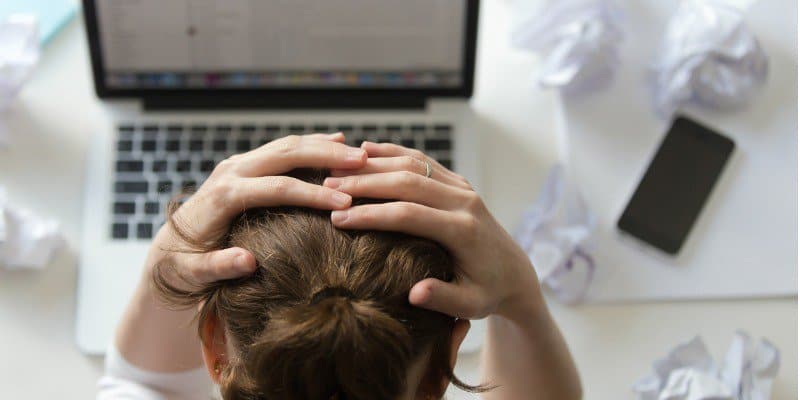
Microsoft Outlook opretter en midlertidig eller OLK-mappe, hvor den gemmer vedhæftede filer, der er åbnet under læsning af e-mails. Sådan finder du det og dine mistede vedhæftede filer.
Hvor opretter Microsoft Outlook Midlertidig mappe (bedre kendt som Olk folder)? Eller, hvor gemmer Microsoft den irriterende OLK-mappe og midlertidige data såsom vedhæftede filer?
Svar:
Afhængig af operativsystemet, version af Outlook, og bruger, der i øjeblikket er logget ind, OLK midlertidigmappen oprettes på et andet sted. Den gode nyhed er, det er simpelt at finde uanset hvilken version af Outlook, der inkluderer Outlook 2010, Outlook 2013 og den nyeste Microsoft-version, Microsoft Outlook 2016 (inklusive O365).
For at bestemme de steder, hvor mapper blev oprettet, skal du åbne Windows-registreringsdatabasen ved hjælp af regedit.exe og kigge efter registreringsdatabase-nøglen OutlookSecureTempFolder ved hjælp af kortet herunder:
Outlook 97: HKEY_CURRENT_USERSoftwareMicrosoftOffice8.0OutlookSecurity Outlook 98: HKEY_CURRENT_USERSoftwareMicrosoftOffice8.5OutlookSecurity Outlook 2000: HKEY_CURRENT_USERSoftwareMicrosoftOffice9.0OutlookSecurity Outlook 2002/XP: HKEY_CURRENT_USERSoftwareMicrosoftOffice10.0OutlookSecurity Outlook 2003: HKEY_CURRENT_USERSoftwareMicrosoftOffice11.0OutlookSecurity Outlook 2007: HKEY_CURRENT_USERSoftwareMicrosoftOffice12.0OutlookSecurity Outlook 2010: HKEY_CURRENT_USERSoftwareMicrosoftOffice14.0OutlookSecurity Outlook 2013: HKEY_CURRENT_USERSoftwareMicrosoftOffice15.0OutlookSecurity Outlook 2016: HKEY_CURRENT_USERSoftwareMicrosoftOffice16.0OutlookSecurity
Office 2016 ændrede ikke noget med hensyn til OLK-mappen. Outlook 2016 brugere, der leder efter den midlertidige mappe OLK, også kendt som OutlookSecureTempFolder, kan spore mappen vha. registreringsdatabasenøglekortet ovenfor.
Brug af oversigten ovenfor, her er et par skærmbilleder, der sammenligner mit Windows XP-system, der kører Office 2003 mod mit Windows 8.1-system, der kører Office 2010.
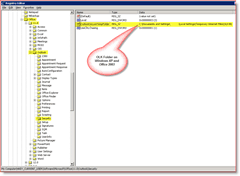
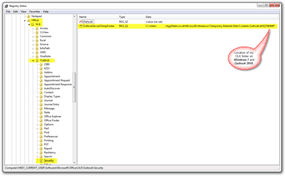
Det er let at spore din OLK-mappe så længenår du følger registreringsdatabasen kort, skitseret i tabellen ovenfor. For eksempel fandt jeg på mit Windows 8.1-system, der kører Microsoft Office 2016, OLK-tempemappen på:
C:UsersSteveAppDataLocalMicrosoftWindowsINetCacheContent.OutlookA3EPPL7S
Pyha!
Baggrund - Hvad er OLK-mappen, og hvorfor er det så svært at finde?
Når du åbner filvedhæftede filer, der betragtes som sikre, placerer Outlook disse vedhæftede filer i en undermappe i din Midlertidig Internet Files-mappe. Da Outlook gør dette, undersøger den først registreringsdatabasen for at afgøre, om OLK-mappen allerede findes. Hvis ja, slipper det filerne i den mappe.
Hvis nej, skaber det en. Når Outlook først kopierer vedhæftede filer til en midlertidig fil, undersøger den registreringsdatabasen for at finde stien til TEMP OLK-mappen. Hvis det ikke findes, opretter det registreringsdatabasen med et tilfældigt navn, opretter det mappen.
For eksempel:
Lad os sige, at du kører Windows XP og Outlook 2003. Når du åbner din første vedhæftet fil, opretter din computer følgende undermappe til at gemme den vedhæftede fil midlertidigt:
C:Documents and SettingsusernameLocal SettingsTemporary Internet FilesOLKxxx
I dette eksempel erstatter navnet på den aktuelt loggede bruger brugernavn og xxx er en tilfældigt genereret rækkefølge af bogstaver og tal.
Disse oplysninger kan være meget brugbar. Lad os sige, at du åbner en vedhæftet fil,Foretag en række ændringer, luk det derefter, før du har en chance for at gemme det, eller din pc går ned. Den gode nyhed er, at du sandsynligvis kan finde filen i Outlook Midlertidig OLK-mappe og gendanne dit arbejde. Apropos at gendanne dine data, har du konfigureret Word- og Excel-autosave-funktionen?
Nu den dårlige nyhed
Lad os sige, at du åbner en vedhæftet fil, der indeholderfølsomme eller fortrolige oplysninger. Når du læser dokumentet, lukkes Outlook uventet. I dette scenarie forbliver vedhæftningen i mappen Outlook Midlertidig på ubestemt tid da Outlook normalt sletter disse filer, når du lukker dokumentet korrekt. Lad os nu sige, at din pc er mistet eller stjålet. Ja, alle dine dokumenter sidder bare der for enhver at åbne.
Tror du ikke, at dette er meget almindeligt? Bare se. Nej virkelig. Stop med at læse og se i din OLK-mappe. Hvis du har brugt din computer i nogen tid, er det, du finder, et par dusin filer der sidder der for alle med adgang til dit system til at åbne og læse.
Beskyt dig selv mod OLK-mappen
Den første ting jeg altid gør med nye installationer afWindows og Microsoft Office skal kryptere OLK-mappen vha. Den indbyggede Microsoft-fil- og mappekryptering kaldet EFS. Det er hurtigt, let og tilføjer et pænt lag af sikkerhed, hvis en IT-fyr vil hoppe på min kasse, eller jeg ved et uheld mister min bærbare computer, og jeg har endnu ikke krypteret mit drev. Nu, hvis du bruger en hjemme-pc og ikke har IT-fyre, der administrerer dit system, er du sandsynligvis okay med bare at tørre dit system, hvis du sælger det, eller bytte din harddisk ud for et hurtigere SSD-drev.



![Brug Google Reader I Outlook [Sådan gør du]](/images/microsoft/use-google-reader-in-outlook-how-to.png)






Efterlad en kommentar